4 instrumente utile pentru a șterge fișierele blocate din Windows
Miscellanea / / February 18, 2022
Ca utilizator de Windows, trebuie să fi întâlnit mesaje precum „Fișierul sursă sau destinație poate fi în uz" și "Nu se poate șterge fișierul: acces refuzat” în timp ce încercați să ștergeți un fișier. Acest lucru se întâmplă deoarece fișierul sau folderul este utilizat de un alt program care oprește acțiunea de ștergere. Uneori s-ar putea să-ți dai seama de motivul din spatele acesteia. De exemplu, imaginea de mai jos arată că fișierul este blocat prin MS Word și închiderea aplicației ar trebui să rezolve problema.

Dar am fost tulburat uneori de aceste mesaje și de incapacitatea mea de a găsi un motiv. Ca o soluție, folosesc instrumente terțe pentru a mă ajuta să eliberez fișierele. Acest articol enumeră patru astfel de instrumente minunate.
Deblocator
Deblocator este un instrument decent care vă ajută să deblocați un fișier folosit de unele programe necunoscute. După ce ați instalat aplicația Deblocator se adaugă la dvs meniul contextual. Luați opțiunea de clic dreapta pentru a lansa interfața.
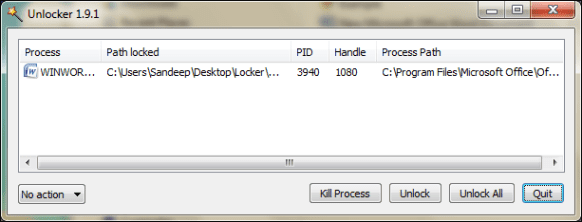
Puteți alege fie Ucide procesul de blocare sau Deblocați (unul sau toate) fișierele blocate. Din meniul derulant din stânga, puteți șterge, redenumi, muta sau copia elementele selectate.
IOBit Unlocker
The IOBit Unlocker interfața este împărțită în două părți. Pentru a debloca un fișier/dosar, puteți să faceți clic dreapta sau să îl glisați și să-l plasați în interfață. Jumătatea superioară a interfeței arată numele fișierului și starea acestuia, în timp ce jumătatea inferioară oferă detaliile procesului și căile fișierelor.

La fel ca instrumentul anterior, și aici, împreună cu opțiunea de deblocare, se poate alege să redenumească, să ștergeți, să copiați sau să mutați elementul selectat.
FilExile
Spre deosebire de alte programe FilEXile (prin intermediul Ghacks) nu adaugă o opțiune de meniu contextual. Trebuie să lansați interfața pentru a șterge fișierele. Vă permite să comutați între Fişier modul și Pliant modul. După aceasta, ar trebui să navigați la fișierul/directorul pe care doriți să îl ștergeți.
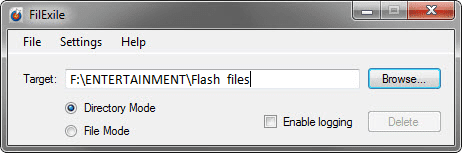
Are si o Logare opțiune pentru a vă permite să vedeți detaliile despre ceea ce face programul pentru a elimina elementul selectat. Lucrul bun este că vă ajută să ștergeți fișiere cu nume nevalide sau căi mai lungi.
LockHunter
LockHunter adaugă o opțiune în meniul explorator, folosind care puteți determina ce blochează fișierul. Interfața arată procesele care păstrează fișierele blocate și vă oferă opțiuni pentru a închide sau a șterge procesul/fișierul selectat. Un avantaj este că fișierele sunt trimise către cos de gunoi și sunt disponibile pentru restaurare.

De asemenea, puteți șterge sau închide procesele de blocare de pe hard disk. Acest lucru oferă într-adevăr o șansă bună de a lupta împotriva malware.
Concluzie
Acestea sunt cele patru instrumente pe care le-am găsit potrivite și utile pentru a elimina fișierele și folderele încăpățânate. Împreună sunt o colecție decentă pentru a scăpa de toate astfel de tipuri de mesaje.
Cunoașteți mai multe astfel de instrumente? Povestește-ne despre ele în secțiunea de comentarii.
Ultima actualizare pe 02 februarie 2022
Articolul de mai sus poate conține link-uri afiliate care ajută la sprijinirea Guiding Tech. Cu toate acestea, nu afectează integritatea noastră editorială. Conținutul rămâne imparțial și autentic.



